Темы оформления: различия между версиями
Нет описания правки |
Нет описания правки |
||
| Строка 105: | Строка 105: | ||
*стилей окон | *стилей окон | ||
*стилей панелей | *стилей панелей | ||
==Заставки== | |||
xscreensaver* | |||
apt-get install xscreensaver* | |||
Настройки производятся через утилиту "Хранитель экрана" (команда '''xscreensaver-demo'''). | |||
{{Category navigation|title=Desktop Environments|category=Desktop Environments|sortkey={{SUBPAGENAME}}}} | {{Category navigation|title=Desktop Environments|category=Desktop Environments|sortkey={{SUBPAGENAME}}}} | ||
Версия от 12:16, 4 апреля 2020
На данной странице будут рассмотрена установка дополнительных тем оформления для различных DE.
Новые темы для оконного менеджера
GTK-темы (GNOME/Mate/Xfce)
Установка новых тем
Вы можете добавить новые темы установив следующие пакеты через консоль либо найдя и выбрав их по шаблону в менеджере пакетов:
- темы:
- gtk2-themes-*
- gtk2-theme-*
- gtk3-themes-*
- gtk3-theme-*
Пример:
apt-get install gtk2-theme-*
Trinity Desktop
Вы можете добавить новые темы, установив следующий пакет через консоль либо найдя и выбрав его в менеджере пакетов:
- kdeartwork
apt-get install kdeartwork
IceWM
- design-icewm-themes icewm-theme*
apt-get install design-icewm-themes icewm-theme*
Mate
- Темы для окна входа
gdm-theme-*
apt-get install gdm-theme-*
- значки
gnome-icon-theme*
apt-get install gnome-icon-theme*
- темы
mate-themes
apt-get install mate-themes
Wmaker
- темы
wmaker-theme-*
apt-get install wmaker-theme-*
XFCE
- Значки
xfce-icon-theme-*
apt-get install xfce-icon-theme-*
- Оконный менеджер
xfwm4-theme-* xfwm4-themes
apt-get install xfwm4-theme-* xfwm4-themes
Пользовательские темы
В основном темы для любой можно найти на сайтах по ссылкам ниже. Скачанную тему значков (иконок) или тему курсора необходимо распаковать из архива и получившуюся папку разместить в каталоге /usr/share/icons. Скачанную тему стиля системы или тему окна необходимо распаковать из архива и получившуюся папку разместить в каталоге /usr/share/themes.
!Но лучше всего не трогать системные каталоги и не сохранять в них темы не из репозитория. И для этого нужно создать эти каталоги в домашнем каталоге пользователя (~/), т.е $ mkdir ~/.icons (данная команда выполняется только от пользователя) и создаём другой каталог $ mkdir ~/.themes (аналогично от пользователя). Все темы, сохраненные в домашних каталогах пользователя, будут определяться системой без перезапуска сеанса или перезагрузки. Темы сохраняем в домашнем каталоге аналогично указаниям первого параграфа, где описано действия для системных каталогов.
- Темы для Cinnamon
- Gnome
- Темы для KDE
- Темы для MATE
- Темы для Xfce
- Темы для E17
- Темы для Trinity
- OpenBox (Lxde)
- Темы для Compiz
Новые курсоры мыши
Вы можете добавить новые курсоры установив следующие пакеты через консоль или найдя и выбрав их по шаблону в менеджере пакетов:
- x-cursor-theme-*
Пример:
apt-get install x-cursor-theme-*
Новые темы значков
Вы можете добавить новые значки установив следующие пакеты через консоль или найдя и выбрав их по шаблону в менеджере пакетов:
- gnome-icon-theme-*
- gnome-icon-themes-*
- icon-theme-*
- icon-theme-gnome-colors-*
Пример:
apt-get install icon-theme-*
KDE
- kde-icon-theme-*
Xfce Theme Manager
В Xfce, для более удобного управления оформлением можно воспользоваться Менеджером тем. Он не идет в дистрибутивах по-умолчанию, его нужно установить отдельно из пакета xfce-theme-manager командой
apt-get install xfce-theme-manager
После установки в Диспетчере настроек Xfce появится новый пункт в разделе Прочее - Менеджер тем для Xfce.
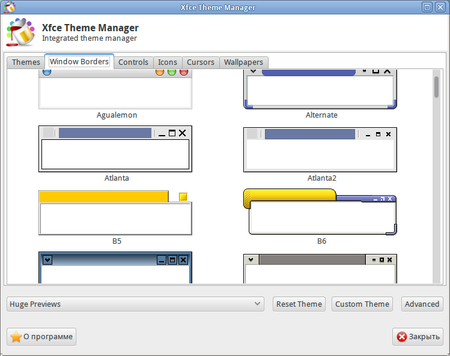
Отличием от стандартных средств настройки является выбор с предпросмотром:
- тем
- значков
- курсоров
- стилей окон
- стилей панелей
Заставки
xscreensaver*
apt-get install xscreensaver*
Настройки производятся через утилиту "Хранитель экрана" (команда xscreensaver-demo).